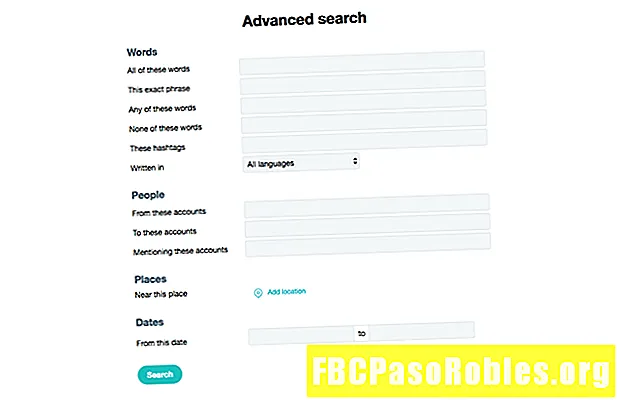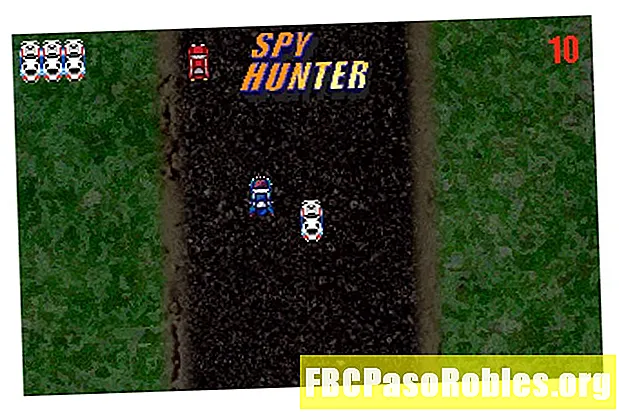Innehåll
- Om din telefon inte fungerar kanske du vill försöka börja om igen
- Hur du återställer din iPhone med iTunes
- Hur du återställer din iPhone genom inställningar
- Så ställer du in din iPhone
- Använda alternativet "Konfigurera som en ny iPhone"
- Överför dina filer
- Använda alternativet "Återställ från en säkerhetskopia"
- Synkronisera din telefon med iTunes
Om din telefon inte fungerar kanske du vill försöka börja om igen
Återställa din iPhone till sina ursprungliga fabriksinställningar är ett sätt att reparera alla skador du har gjort på telefonen genom att ladda ner obehörig programvara. Det är inte garanterat att fixa dina problem, men det är ditt bästa alternativ.
Du har ett par alternativ för att återställa eller återställa din iPhone till fabriksinställningarna. Så här gör du.
Hur du återställer din iPhone med iTunes
Om du kör macOS Mojave (10.14) eller lägre kan du använda iTunes för att återställa telefonen. Här är hur.
-
Anslut din iPhone till din dator med USB-kabeln som medföljde och öppna sedan iTunes.
iTunes öppnas kanske automatiskt när du ansluter telefonen.
-
Klicka på iPhone-ikonen i det övre vänstra hörnet av iTunes.

-
Klicka på endera Säkerhetskopiera nu eller Synkronisera för att manuellt skapa en säkerhetskopia av telefonens data.
Om du ställer in din iPhone för att säkerhetskopiera automatiskt till iCloud, bör du fortfarande göra en manuell säkerhetskopia för att säkerställa att du behåller all din data.

-
Klick Återställ Iphone... nära toppen av iTunes-fönstret.
Du måste stänga av Find My iPhone innan du kan återställa enheten.

-
iTunes kommer att be dig bekräfta ditt beslut. Klick Återställ att fortsätta.

-
iTunes startar automatiskt återställningsprocessen och meddelar dig när den är klar.
Hur du återställer din iPhone genom inställningar
Om du fortfarande kan använda din iPhone kan du också återställa den till sitt ursprungliga tillstånd genom appen Inställningar.
-
Öppna inställningar på din iPhone.
-
Välj Allmän.

-
Gå till Återställa nära undersidan av menyn.
-
Knacka Radera allt innehåll och alla inställningar.

-
Du kan få en uppmaning att säkerhetskopiera din iPhone till iCloud eller ange ditt lösenord, och sedan raderar telefonen sig själv och startar om.
Så ställer du in din iPhone
Du kan återställa din iPhone antingen genom att ansluta den till iTunes eller genom att följa anvisningarna på själva enheten. Oavsett vilket sätt du bestämmer dig för kommer du att se två alternativ: Ställ in som en ny iPhone och återställa från en säkerhetskopia.
Om du vill återställa alla dina inställningar (som e-postkonton, kontakter och lösenord) till telefonen väljer du Återställ från en säkerhetskopia. Välj namnet på din iPhone från rullgardinsmenyn till höger på skärmen.
Om din iPhone har varit särskilt problematisk, kanske du vill välja Ställ in som en ny iPhone. Om du gör det kommer iTunes att återställa eventuella besvärliga inställningar, och du kan fortfarande synkronisera dina data till den.
Använda alternativet "Konfigurera som en ny iPhone"
När du konfigurerar din enhet som en ny iPhone måste du bestämma vilken information och filer du vill synkronisera till din telefon. Först måste du bestämma om du vill synkronisera dina kontakter, kalendrar, bokmärken, anteckningar och e-postkonton med din iPhone.
När du har gjort dina val klickar du på Gjort.
iTunes kommer att börja säkerhetskopiera och synkronisera din iPhone.
Överför dina filer
Om du vill överföra appar, låtar och program du köpte eller laddat ner till din telefon går du tillbaka till iTunes när den första synkroniseringen är klar. Välj vilka appar, ringsignaler, musik, filmer, TV-program, böcker och foton du vill synkronisera till din iPhone från menyerna i iTunes.
När du har gjort dina val trycker du på Tillämpa -knappen som du ser i det nedre högra hörnet på iTunes-skärmen. iTunes synkroniserar filerna och media du har valt till din iPhone.
Använda alternativet "Återställ från en säkerhetskopia"
Om din telefons senaste säkerhetskopia var iCloud, behöver du inte ansluta den till iTunes för att återställa dess inställningar. Du kan välja detta efter att du loggar in på ditt Apple-ID.
Om du väljer att återställa din iPhone från en säkerhetskopia klickar du på Återställ från en säkerhetskopia.
Oavsett om du gör detta på din telefon eller via iTunes ser du en lista över de senaste säkerhetskopior du har gjort. Välj den du gjorde i början av processen och din telefon återgår till sitt tidigare läge.
Du kanske vill använda en tidigare säkerhetskopia om du försöker återgå till en tidigare version av iOS eller bli av med en problematisk app. Du kommer att förlora en del data om du gör det.
Synkronisera din telefon med iTunes
När iPhone eller iTunes har installerat de gamla inställningarna kommer enheten att starta om igen.
Om du använde iTunes för den här processen, bör du synkronisera din telefon med programmet för att installera om alla dina filer. Dina appar, musik och videor flyttar tillbaka till din telefon.
När iTunes-synkroniseringen - eller iCloud-återställning, om du inte använder iTunes - är klar, är din telefon redo att användas.